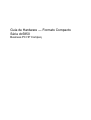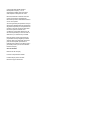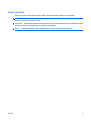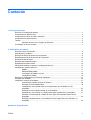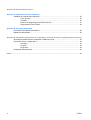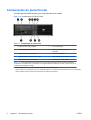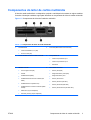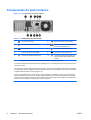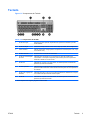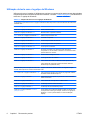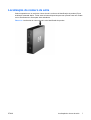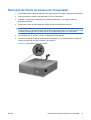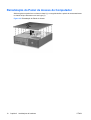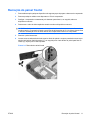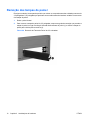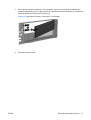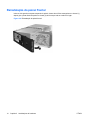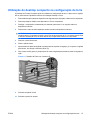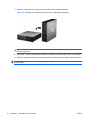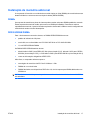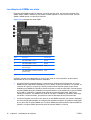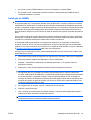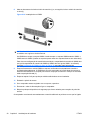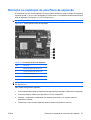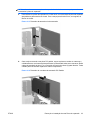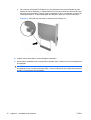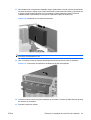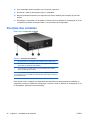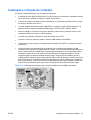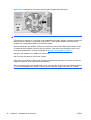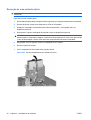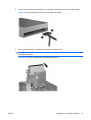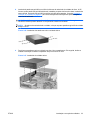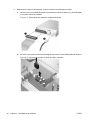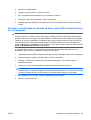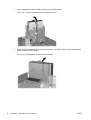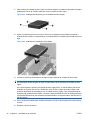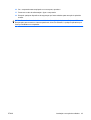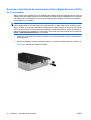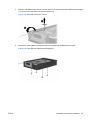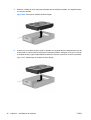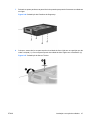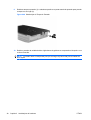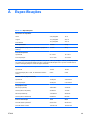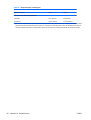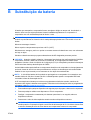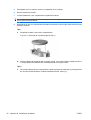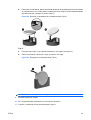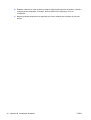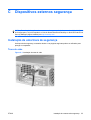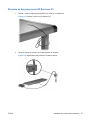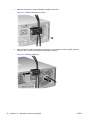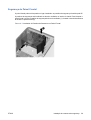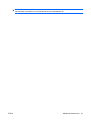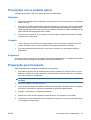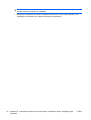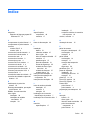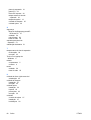HP Compaq dc5850 Small Form Factor PC Guia de referência
- Tipo
- Guia de referência

Guia de Hardware — Formato Compacto
Série dc5850
Business PC HP Compaq

© Copyright 2008 Hewlett-Packard
Development Company, L.P. As
informações contidas neste documento
estão sujeitas à alterações sem aviso.
Microsoft, Windows e Windows Vista são
marcas comerciais ou registradas da
Microsoft Corporation nos Estados Unidos e/
ou em outros países.
As únicas garantias para produtos e serviços
da HP são as estabelecidas nas declarações
de garantia expressa que acompanham tais
produtos e serviços. Nenhuma parte deste
documento pode ser inferida como
constituindo uma garantia adicional. A HP
não será responsável por erros técnicos ou
editoriais ou por omissões aqui contidas.
Este documento contém informações de
propriedade da HP protegidas por direitos
autorais. Nenhuma parte deste documento
pode ser fotocopiada, reproduzida ou
traduzida para qualquer outro idioma sem a
permissão prévia e por escrito da Hewlett-
Packard Company.
Guia de Hardware
Business PC HP Compaq
Formato Compacto Série dc5850
Primeira edição: janeiro de 2008
Número de peça: 460184-201

Sobre este Guia
Este guia fornece informações básicas sobre a atualização deste modelo de computador.
AVISO! O texto apresentado dessa maneira indica que a não-observância das orientações poderá
resultar em lesões corporais ou morte.
CUIDADO: O texto apresentado dessa maneira indica que a não-observância das orientações poderá
resultar em danos ao equipamento ou perda de informações.
NOTA: O texto apresentado dessa maneira oferece informação adicional importante.
PTWW iii

iv Sobre este Guia PTWW

Conteúdo
1 Recursos do produto
Recursos de configuração padrão ....................................................................................................... 1
Componentes do painel frontal ............................................................................................................ 2
Componentes do leitor de cartão multimídia ........................................................................................ 3
Componentes do painel traseiro .......................................................................................................... 4
Teclado ................................................................................................................................................. 5
Utilização da tecla com o logotipo do Windows ................................................................... 6
Localização do número de série .......................................................................................................... 7
2 Atualizações de hardware
Recursos para a manutenção .............................................................................................................. 8
Advertências e cuidados ...................................................................................................................... 8
Remoção do Painel de Acesso do Computador .................................................................................. 9
Reinstalação do Painel de Acesso do Computador ........................................................................... 10
Remoção do painel frontal ................................................................................................................. 11
Remoção das tampas do painel ......................................................................................................... 12
Reinstalação do painel frontal ............................................................................................................ 14
Utilização do desktop compacto na configuração de torre ................................................................. 15
Instalação de memória adicional ........................................................................................................ 17
DIMMs ............................................................................................................................... 17
DDR2-SDRAM DIMMs ...................................................................................................... 17
Localização de DIMMs nos slots ....................................................................................... 18
Instalação de DIMMs ......................................................................................................... 19
Remoção ou instalação de uma Placa de expansão ......................................................................... 21
Posições das unidades ...................................................................................................................... 26
Instalação e remoção de unidades .................................................................................................... 27
Conexões da Unidade na Placa do Sistema ..................................................................... 29
Remoção de uma unidade óptica ...................................................................................... 30
Instalação de uma unidade óptica no compartimento para unidades de 5,25
polegadas .......................................................................................................................... 32
Remoção de uma unidade externa de 3,5 polegadas ....................................................... 35
Instalação de uma unidade no compartimento para unidades de 3,5 polegadas ............. 37
Remoção e substituição da unidade de disco rígido SATA primária interna de 3,5
polegadas .......................................................................................................................... 39
Remoção e Substituição de uma Unidade de Disco Rígido Removível SATA de 3,5
polegadas .......................................................................................................................... 44
Apêndice A Especificações
PTWW v

Apêndice B Substituição da bateria
Apêndice C Dispositivos externos segurança
Instalação de uma trava de segurança .............................................................................................. 55
Trava do cabo .................................................................................................................... 55
Cadeado ............................................................................................................................ 56
Bloqueio de Segurança para HP Business PC .................................................................. 57
Segurança do Painel Frontal ............................................................................................. 59
Apêndice D Descarga eletrostática
Prevenção contra danos eletrostáticos .............................................................................................. 60
Métodos de aterramento .................................................................................................................... 60
Apêndice E Orientações operacionais do computador, cuidados de rotina e preparação para transporte
Orientações operacionais do computador cuidados de rotina ........................................................... 62
Precauções com a unidade óptica ..................................................................................................... 63
Operação ........................................................................................................................... 63
Limpeza ............................................................................................................................. 63
Segurança ......................................................................................................................... 63
Preparação para transporte ............................................................................................................... 63
Índice .................................................................................................................................................................. 65
vi PTWW

1 Recursos do produto
Recursos de configuração padrão
Os recursos do Desktop de Formato Compacto HP Compaq podem variar dependendo do modelo.
Para obter uma lista completa do hardware e software instalados em seu computador, execute o
utilitário de diagnósticos (incluído somente em alguns modelos). As instruções para uso do utilitário são
fornecidas no Guia de Solução de Problemas.
NOTA: O Desktop de Formato Compacto também pode ser utilizado na configuração de torre. Para
obter mais informações, consulte
Utilização do desktop compacto na configuração de torre
na página 15 neste guia.
Figura 1-1 Configuração de desktop de formato compacto
PTWW Recursos de configuração padrão 1

Componentes do painel frontal
A configuração da unidade de disco pode variar dependendo do modelo.
Figura 1-2 Componentes do Painel Frontal
Tabela 1-1 Componentes do painel frontal
1 Unidade óptica de 5,25 polegadas
1
6 Luz de Alimentação
2 Luz de atividade da unidade óptica 7 Leitor de cartão multimídia de 3,5
polegadas
2
3 Botão de ejeção da unidade óptica 8 Conector do microfone
4 Luz de atividade da unidade de disco rígido 9 Portas USB (Barramento Serial Universal)
5 Botão Liga/Desliga de dois estados 10 Conector para fone de ouvido
NOTA: A Luz de Alimentação está normalmente em verde quando a energia é ligada. Se estiver piscando em
vermelho, há um problema com o computador e um código de diagnóstico é exibido. Consulte o Guia de Solução de
Problemas para interpretar o código.
1
Outros modelos possuem uma tampa de painel que cobre este compartimento.
2
Alguns modelos são configurados com uma unidade de disquete no compartimento de unidade externa de 3,5 polegadas.
Outros modelos possuem uma tampa de painel que cobre este compartimento.
2 Capítulo 1 Recursos do produto PTWW

Componentes do leitor de cartão multimídia
O leitor de cartão multimídia é um dispositivo opcional e está disponível somente em alguns modelos.
Consulte a ilustração e tabela a seguir para identificar os componentes do leitor de cartão multimídia.
Figura 1-3 Componentes do Leitor de Cartão de multimídia
Tabela 1-2 Componentes do leitor de cartão multimídia
1 SmartMedia/xD
●
Cartão SmartMedia 3,3 V (SM)
●
D-Picture Card (xD)
4 Porta USB (Barramento Serial Universal)
2 Luz de atividade do leitor de cartão multimídia 5 CompactFlash I/II
●
Cartão CompactFlash Tipo 1
●
Cartão CompactFlash Tipo 2
●
MicroDrive
3 SD/MMC+/miniSD
●
Secure Digital Card (SD)
●
MiniSD
●
MultiMediaCard (MMC)
●
MultiMediaCard de tamanho reduzido (RS
MMC)
●
MultiMediaCard 4.0 (Mobile Plus)
●
MultiMediaCard 4.0 tamanho reduzido (MMC
Mobile)
●
MMC Micro (requer adaptador)
●
MicroSD (T-Flash) (requer adaptador)
6 MS PRO/MS PRO DUO
●
Memory Stick (MS)
●
MagicGate Memory Stick (MG)
●
MagicGate Memory Duo
●
Memory Stick Select
●
Memory Stick Duo (MS Duo)
●
Memory Stick PRO (MS PRO)
●
Memory Stick PRO Duo (MS PRO Duo)
PTWW Componentes do leitor de cartão multimídia 3

Componentes do painel traseiro
Figura 1-4 Componentes do Painel Traseiro
Tabela 1-3 Componentes do painel traseiro
1 Conector RJ-45 (rede) 6 Barramento serial universal (USB)
2 Conector para Monitor VGA (azul) 7 Conector de Interface de Vídeo Digital
(DVI–D) do Monitor(branco)
3 Conector Serial 8 Conector PS/2 do Mouse (verde)
4 Conector do cabo de alimentação 9 Conector PS/2 do teclado (roxo)
5 Conector de entrada de áudio (azul) 10 Conector de saída para dispositivo de
áudio com alimentação independente
(verde)
NOTA: A disposição e a quantidade de conectores podem variar dependendo do modelo.
O conector de entrada de linha de áudio pode ser reatribuído como um conector para microfone no painel de controle
em drivers de áudio.
Os conectores do monitor na placa do sistema ficam inativos quando uma placa gráfica PCI Express x16 é instalada
no computador. Os gráficos integrados podem ser ativados se houver uma placa de gráficos com base em controlador
de gráficos AMD conectada ao slot PCI Express x16.
Se uma placa de gráficos PCI ou PCI Express x1 estiver instalada, os conectores na placa e na placa do sistema
podem ser utilizados ao mesmo tempo. Algumas configurações devem ser alteradas no Utilitário de Configuração
para usar os dois conectores. Para obter mais informações sobre a configuração de inicialização do controlador VGA,
consulte o Guia do Utilitário de Configuração (F10) do Computador.
4 Capítulo 1 Recursos do produto PTWW

Teclado
Figura 1-5 Componentes do Teclado
Tabela 1-4 Componentes do teclado
1 Teclas de função Executam funções especiais, dependendo do aplicativo de software que está
sendo utilizado.
2 Teclas de edição As teclas de edição incluem: Insert, Home, Page Up, Delete, End e Page Down.
3 Luzes de status Indicam o status das configurações do computador e do teclado (Num Lock, Caps
Lock e Scroll Lock).
4 Teclado numérico Funciona como um teclado de calculadora.
5 Teclas de movimentação
do cursor
Utilizadas para navegação em um documento ou web site. Essas teclas
movimentam o cursor para a esquerda, para a direita, para cima e para baixo
utilizando o teclado em vez do mouse.
6 Teclas Ctrl Utilizadas em conjunto com outras teclas; seu efeito depende do software de
aplicativo que está sendo utilizado.
7 Tecla de aplicativo
1
Utilizada (como o botão direito do mouse) para abrir menus instantâneos em um
aplicativo do Microsoft Office. Pode executar outras funções em outros aplicativos
de software.
8 Teclas com o logotipo do
Windows
1
Utilizadas para abrir o menu Iniciar no Microsoft Windows. Utilizadas em conjunto
com outras teclas para executar outras funções.
9 Teclas Alt Utilizadas em conjunto com outras teclas; seu efeito depende do software de
aplicativo que está sendo usado.
1
Teclas disponíveis em regiões geográficas selecionadas.
PTWW Teclado 5

Utilização da tecla com o logotipo do Windows
Utilize a tecla com o Logotipo do Windows em conjunto com outras teclas para executar determinadas
funções disponíveis no sistema operacional Windows. Consulte
Teclado na página 5 para identificar a
tecla com o Logotipo do Windows.
Tabela 1-5 Funções da Tecla com o Logotipo do Windows
As seguintes funções da Tecla com o Logotipo do Windows estão disponíveis no Microsoft Windows XP e Microsoft
Windows Vista.
Tecla com o logotipo do Windows
Exibe ou oculta o menu iniciar.
Tecla com o logotipo do Windows + d Exibe a área de trabalho.
Tecla com o logotipo do Windows + m Minimiza todos os aplicativos abertos.
Shift + Tecla com o logotipo do Windows + m Desfaz a ação minimizar tudo.
Tecla com o logotipo do Windows + e Inicia Meu computador.
Tecla com o logotipo do Windows + f Inicia a função localizar documento.
Tecla com o logotipo do Windows + Ctrl + f Inicia a função localizar computador.
Tecla com o logotipo do Windows + F1 Inicia a ajuda do Windows.
Tecla com o logotipo do Windows + l Se estiver conectado a um domínio de rede, bloqueia o
computador ou, se não estiver conectado a um domínio de rede,
permite alternar os usuários.
Tecla com o logotipo do Windows + r Inicia a caixa de diálogo Executar.
Tecla com o logotipo do Windows + u Inicia o gerenciador de utilitários.
Tecla com o logotipo do Windows + Tab Ciclos através dos botões da Barra de tarefas (Windows XP)
Ciclos através de programas na Barra de tarefas utilizando
Windows Flip 3-D (Windows Vista)
Adicionalmente para as funções da Tecla com o Logotipo do Windows, descritas abaixo, as seguintes funções
também estão disponíveis no Microsoft Windows Vista.
Ctrl + Tecla com o Logotipo do Windows + Tab
Use as teclas de seta para ciclo através de programas na Barra
de tarefas usando Windows Flip 3-D
Tecla com o Logotipo Windows + Spacebar Trazer todos os mini-aplicativos para frente e selecionar Barra
lateral no Windows
Tecla com o Logotipo Windows + g Ciclos através de mini-aplicativos na Barra lateral
Tecla com o Logotipo do Windows + u Inicialização Fácil do Centro de Acesso
Tecla com o Logotipo Windows + x Inicialização do Windows Mobility Center
Tecla com o Logotipo Windows + tecla de
qualquer número
Inicia o atalho de Inicialização Rápida que está na posição que
corresponde ao número (por exemplo, Tecla com o Logotipo do
Windows + 1 inicia o primeiro atalho no menu Inicialização
Rápida)
6 Capítulo 1 Recursos do produto PTWW

Localização do número de série
Cada computador tem um exclusive número de série e número de identificação do produto (ID) na
localização mostrada abaixo. Tenha esses números disponíveis para usar quando entrar em contato
com o atendimento ao cliente para obter assistência.
Figura 1-6 Localização do número de série e de identificação do produto
PTWW Localização do número de série 7

2 Atualizações de hardware
Recursos para a manutenção
O computador tem recursos que facilitam a atualização e a manutenção. Nenhuma ferramenta é
necessária para executar a maioria dos procedimentos de instalação descritos neste capítulo.
Advertências e cuidados
Antes de efetuar atualizações, leia cuidadosamente todas as instruções aplicáveis, cuidados e
advertências existentes neste guia.
AVISO! Para reduzir o risco de lesões provocadas por choque elétrico, superfícies quentes ou fogo:
Desconecte o cabo de alimentação da tomada da parede e deixe os componentes internos do sistema
resfriar antes de manuseá-los.
Não insira conectores de telecomunicação ou telefone nessa tomada do controlador de interface de
rede (NIC).
Não desative o plugue de aterramento do cabo de alimentação. O plugue de aterramento é um
importante recurso de segurança.
Conecte o cabo de alimentação a uma tomada com aterramento (aterrada) cujo acesso seja sempre
fácil.
Para reduzir o risco de danos pessoais sérios, leia o Guia de Segurança e Conforto. Ele descreve a
correta configuração da workstation, correta postura, saúde e hábitos de trabalho para usuários de
computadores, e fornece importantes informações de segurança elétrica e mecânica. Este guia está
localizado na Web em
http://www.hp.com/ergo.
CUIDADO: A eletricidade estática pode danificar os componentes eletrônicos do computador ou dos
equipamentos opcionais. Antes de dar início a esses procedimentos, verifique se descarregou toda a
eletricidade estática do seu corpo tocando por um momento em um objeto de metal aterrado. Consulte
o apêndice D,
Descarga eletrostática na página 60 para obter mais informações.
Quando o computador está conectado a uma fonte de alimentação de CA, a placa do sistema é
continuamente alimentada. Você deve desconectar o cabo de alimentação da fonte de energia antes
de abrir o computador, a fim de evitar danos aos componentes internos.
8 Capítulo 2 Atualizações de hardware PTWW

Remoção do Painel de Acesso do Computador
1. Remova/desacople quaisquer dispositivos de segurança que impeçam a abertura do computador.
2. Remova quaisquer mídias como disquetes ou CDs do computador.
3. Desligue o computador corretamente pelo sistema operacional e, em seguida, todos os
dispositivos externos.
4. Desconecte o cabo de alimentação da tomada e todos os dispositivos externos.
CUIDADO: Independente do estado ativo, a placa do sistema é constantemente alimentada por
tensão quando o computador é ligado a uma fonte de alimentação de CA. Você deve desconectar
o cabo de alimentação a fim de evitar danos aos componentes internos do computador.
5. Se equipado com um suporte, remova o computador do seu suporte.
6. Pressione os botões em ambas as laterais do computador (1), em seguida deslize o painel de
acesso para trás até ele parar e levante-a do chassi (2).
Figura 2-1 Remoção do Painel de Acesso
PTWW Remoção do Painel de Acesso do Computador 9

Reinstalação do Painel de Acesso do Computador
Alinhe as guias no painel com os slots no chassi (1), em seguida deslize o painel de acesso totalmente
no chassi até que elas travem em seu lugar (2).
Figura 2-2 Reinstalação do Painel de Acesso
10 Capítulo 2 Atualizações de hardware PTWW

Remoção do painel frontal
1. Remova/desacople quaisquer dispositivos de segurança que impeçam a abertura do computador.
2. Remova quaisquer mídias como disquetes ou CDs do computador.
3. Desligue o computador corretamente pelo sistema operacional e, em seguida, todos os
dispositivos externos.
4. Desconecte o cabo de alimentação da tomada e todos os dispositivos externos.
CUIDADO: Independente do estado ativo, a placa do sistema é constantemente alimentada por
tensão quando o computador é ligado a uma fonte de alimentação de CA. Você deve desconectar
o cabo de alimentação a fim de evitar danos aos componentes internos do computador.
5. Remova o painel de acesso.
6. Levante a trava verde atrás do lado superior direito do painel e empurre para baixo na trava por
trás do lado inferior direito do painel (1), em seguida puxe o lado direito do painel para fora do
chassi (2), depois para o lado esquerdo.
Figura 2-3 Remoção do painel frontal
PTWW Remoção do painel frontal 11

Remoção das tampas do painel
Em alguns modelos, há tampas de painéis que cobrem os compartimentos das unidades externas de
3,5 polegadas e 5,25 polegadas que precisam ser removidos antes de instalar a unidade. Para remover
uma tampa de painel:
1. Retire o painel frontal.
2. Para remover a tampa de painel de 3,5 polegadas, empurre as guias de retenção que prendem a
tampa do painel no lugar em direção à borda direita externa do painel (1) e deslize a tampa do
painel para a direita para removê-la (2).
Figura 2-4 Remoção da Tampa do Painel de 3,5 polegadas
12 Capítulo 2 Atualizações de hardware PTWW

3. Para remover a tampa de painel de 5,25 polegadas, empurre as duas guias de retenção que
prendem a tampa do painel no lugar em direção à borda direita externa do painel (1) e empurre a
tampa do painel para dentro para removê-la (2).
Figura 2-5 Remoção da Tampa do Painel de 5,25 polegadas
4. Reinstale o painel frontal
PTWW Remoção das tampas do painel 13

Reinstalação do painel frontal
Insira os dois ganchos na parte esquerda do painel, dentro dos orifícios retangulares no chassi (1)
depois gire a parte direita do painel no chassi (2) de forma que ela se encaixe no lugar.
Figura 2-6 Reinstalação do painel frontal
14 Capítulo 2 Atualizações de hardware PTWW
A página está carregando...
A página está carregando...
A página está carregando...
A página está carregando...
A página está carregando...
A página está carregando...
A página está carregando...
A página está carregando...
A página está carregando...
A página está carregando...
A página está carregando...
A página está carregando...
A página está carregando...
A página está carregando...
A página está carregando...
A página está carregando...
A página está carregando...
A página está carregando...
A página está carregando...
A página está carregando...
A página está carregando...
A página está carregando...
A página está carregando...
A página está carregando...
A página está carregando...
A página está carregando...
A página está carregando...
A página está carregando...
A página está carregando...
A página está carregando...
A página está carregando...
A página está carregando...
A página está carregando...
A página está carregando...
A página está carregando...
A página está carregando...
A página está carregando...
A página está carregando...
A página está carregando...
A página está carregando...
A página está carregando...
A página está carregando...
A página está carregando...
A página está carregando...
A página está carregando...
A página está carregando...
A página está carregando...
A página está carregando...
A página está carregando...
A página está carregando...
A página está carregando...
A página está carregando...
-
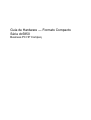 1
1
-
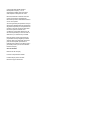 2
2
-
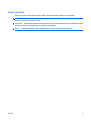 3
3
-
 4
4
-
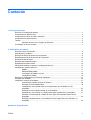 5
5
-
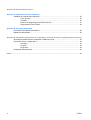 6
6
-
 7
7
-
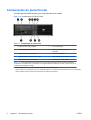 8
8
-
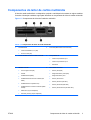 9
9
-
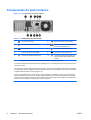 10
10
-
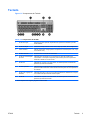 11
11
-
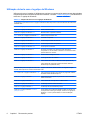 12
12
-
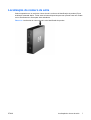 13
13
-
 14
14
-
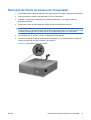 15
15
-
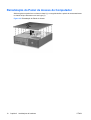 16
16
-
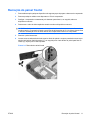 17
17
-
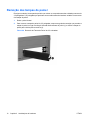 18
18
-
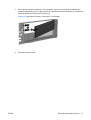 19
19
-
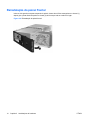 20
20
-
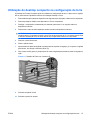 21
21
-
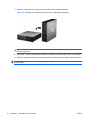 22
22
-
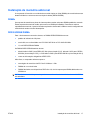 23
23
-
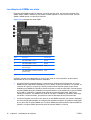 24
24
-
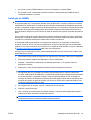 25
25
-
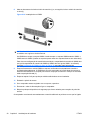 26
26
-
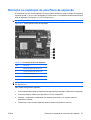 27
27
-
 28
28
-
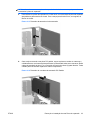 29
29
-
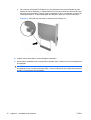 30
30
-
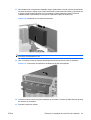 31
31
-
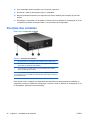 32
32
-
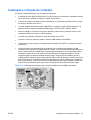 33
33
-
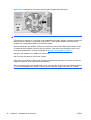 34
34
-
 35
35
-
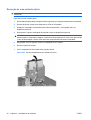 36
36
-
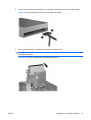 37
37
-
 38
38
-
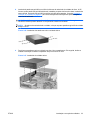 39
39
-
 40
40
-
 41
41
-
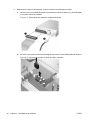 42
42
-
 43
43
-
 44
44
-
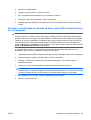 45
45
-
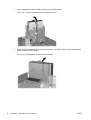 46
46
-
 47
47
-
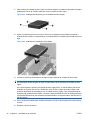 48
48
-
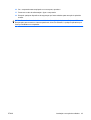 49
49
-
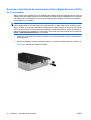 50
50
-
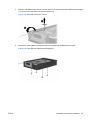 51
51
-
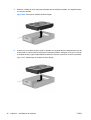 52
52
-
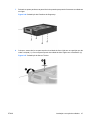 53
53
-
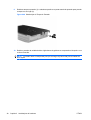 54
54
-
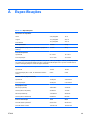 55
55
-
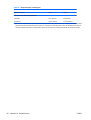 56
56
-
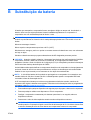 57
57
-
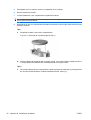 58
58
-
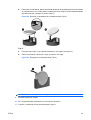 59
59
-
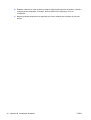 60
60
-
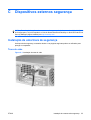 61
61
-
 62
62
-
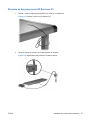 63
63
-
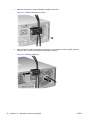 64
64
-
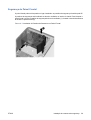 65
65
-
 66
66
-
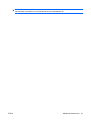 67
67
-
 68
68
-
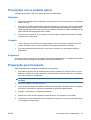 69
69
-
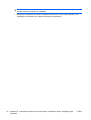 70
70
-
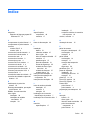 71
71
-
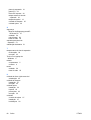 72
72
HP Compaq dc5850 Small Form Factor PC Guia de referência
- Tipo
- Guia de referência
Artigos relacionados
-
HP Compaq dc7700 Ultra-slim Desktop PC Guia de referência
-
HP Compaq dc5750 Small Form Factor PC Guia de referência
-
HP Compaq dc5800 Small Form Factor PC Guia de referência
-
HP COMPAQ DC7900 SMALL FORM FACTOR PC Guia de referência
-
HP Compaq dc7800 Small Form Factor PC Guia de referência
-
HP Compaq dc7700 Small Form Factor PC Guia de referência
-
HP Compaq dx2400 Microtower PC Guia de referência
-
HP COMPAQ 6005 PRO SMALL FORM FACTOR PC Guia de referência
-
HP Compaq dc5800 Microtower PC Guia de referência
-
HP Compaq dx2450 Microtower PC Guia de referência